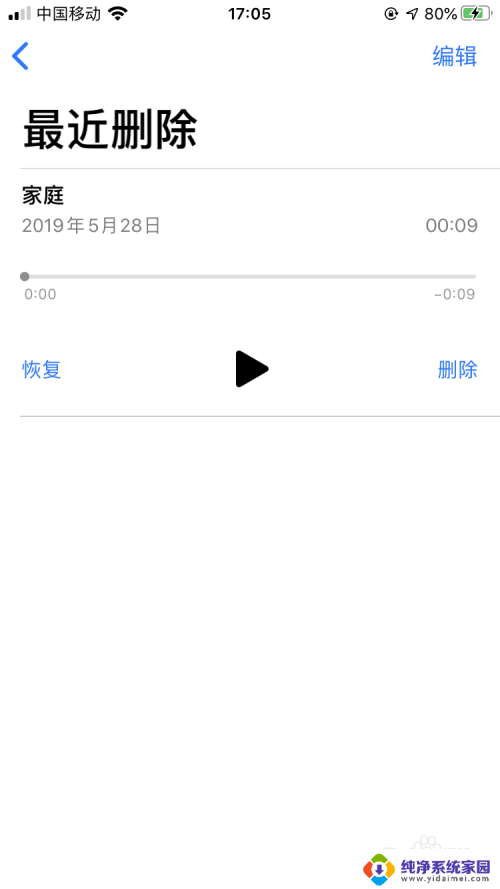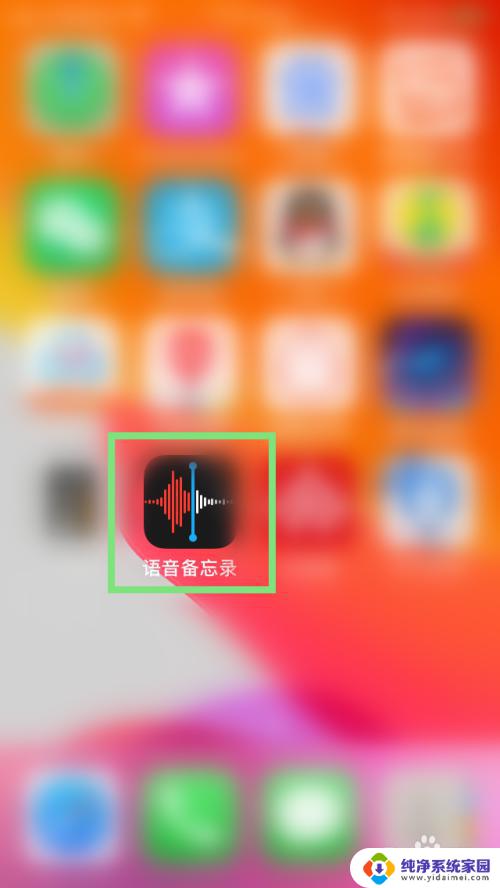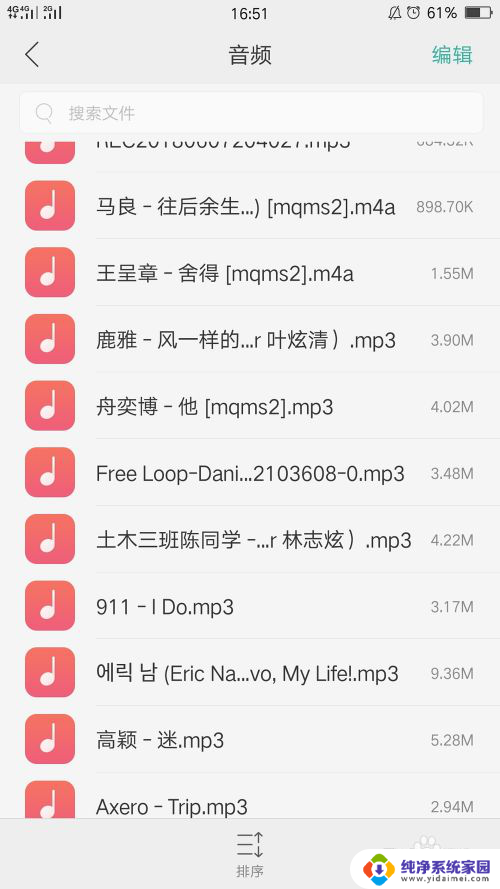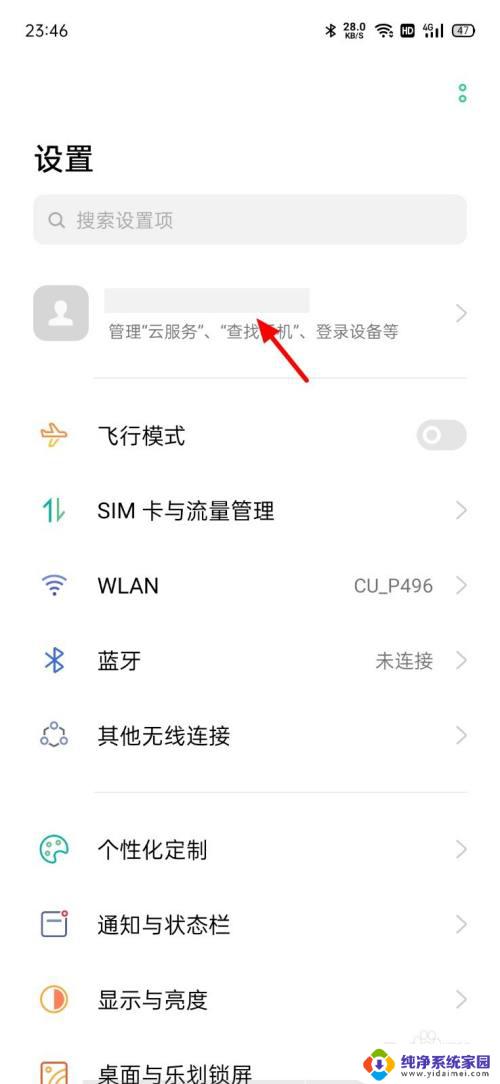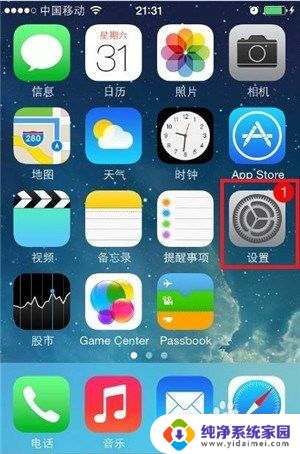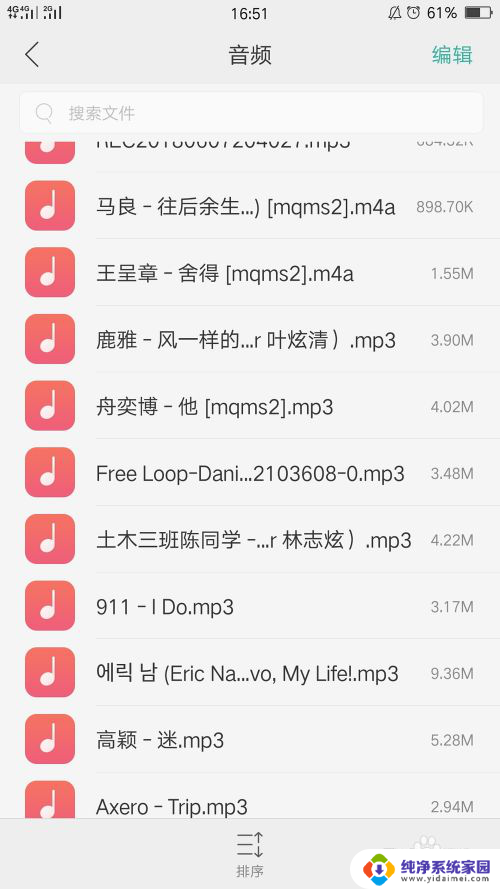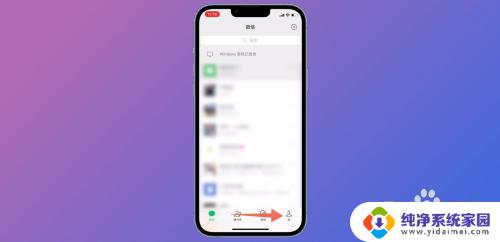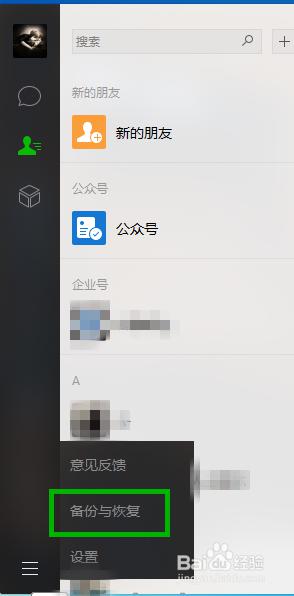苹果录音编辑完怎么恢复 iOS录音误剪恢复方法
更新时间:2023-12-07 08:43:19作者:yang
在我们日常生活中,录音成为了一种非常常见的方式来记录重要的信息或者回忆,无论是在会议中做笔记,还是在日常生活中捕捉美好瞬间,录音都能帮助我们留下珍贵的片段。有时候我们可能会在编辑录音时不小心误剪了一部分内容,导致整个录音文件出现问题。当我们在iOS设备上编辑完苹果录音后,怎样才能恢复误剪的部分呢?本文将会介绍一些iOS录音误剪恢复的方法,帮助您解决这个问题。
具体方法:
1.在桌面中点击【语音备忘录】
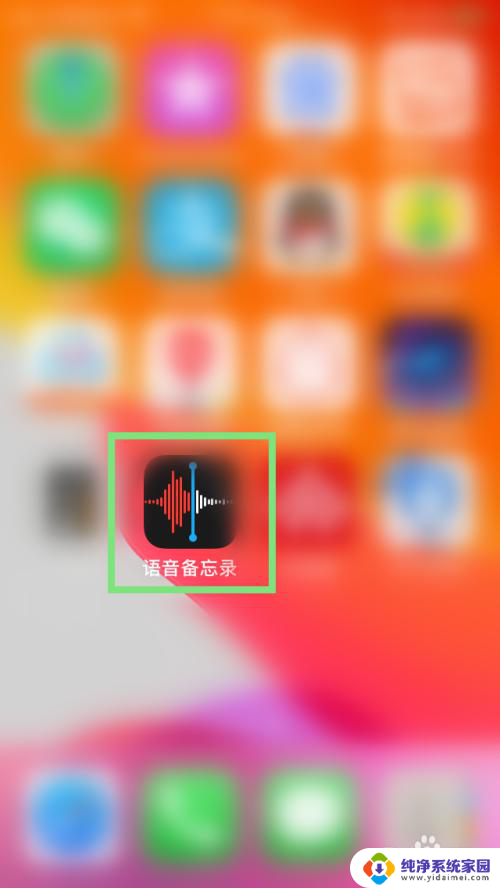
2.然后进入显示语音文件时点击【…】
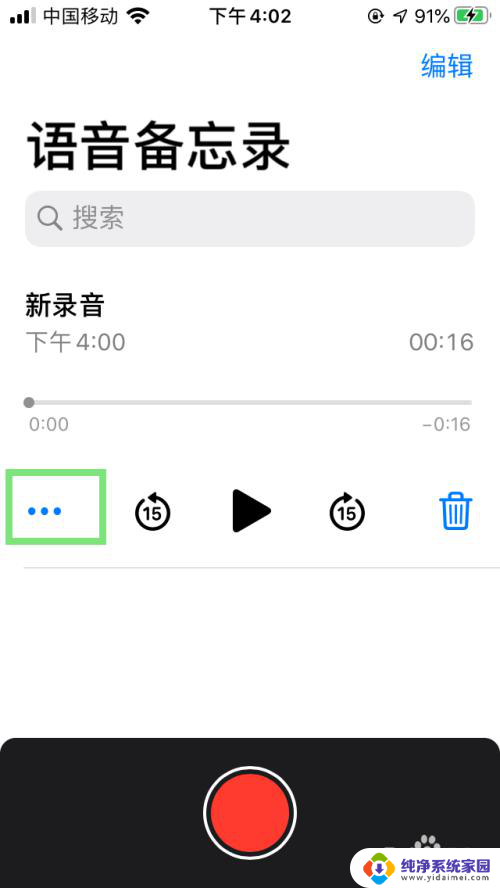
3.随后调出菜单点击【编辑录音】
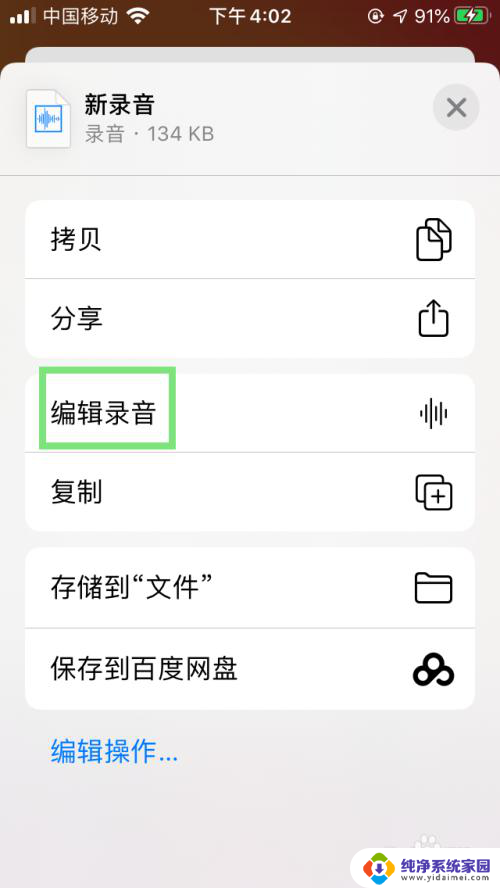
4.进入录音的文件编辑中点击【剪切】按钮
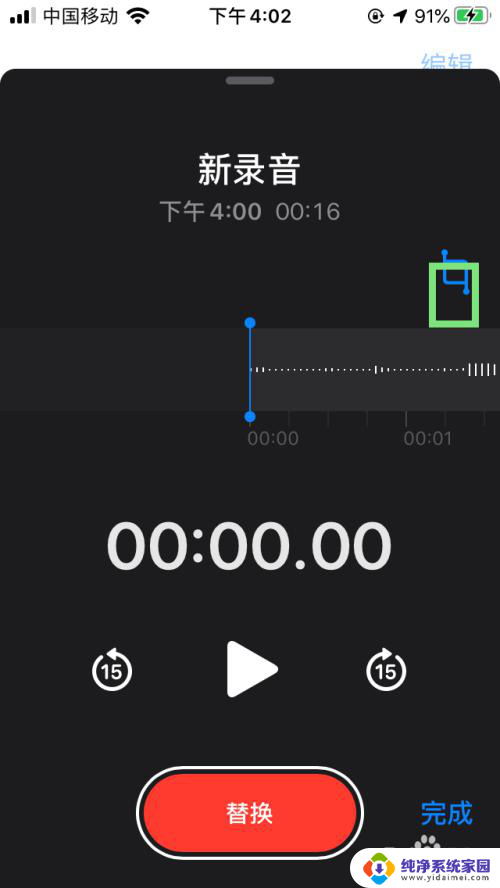
5.依次在页面中点击【时间条】进入编辑状态
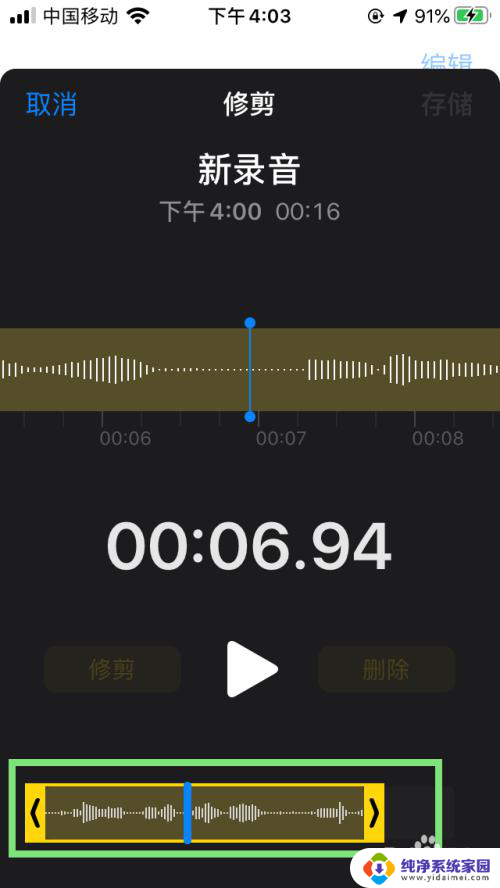
6.此时可以重新剪切了而恢复原来的开始与结束的状态。
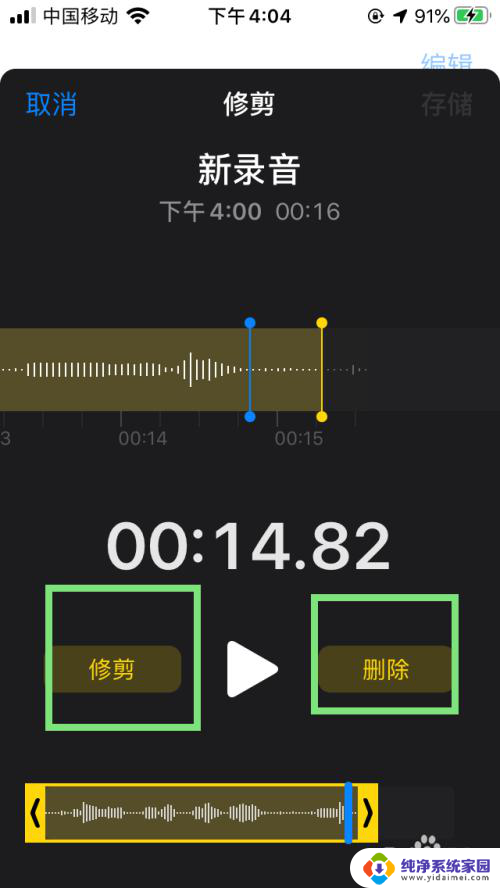
以上是关于如何恢复苹果录音编辑的全部内容,如果遇到这种情况,您可以按照以上操作进行解决,非常简单快速,一步到位。